Nossas etiquetas por padrão utilizam código de barras para identificação dos produtos.
Abaixo podemos ver o layout padrão de nossas etiquetas de identificação de produtos.
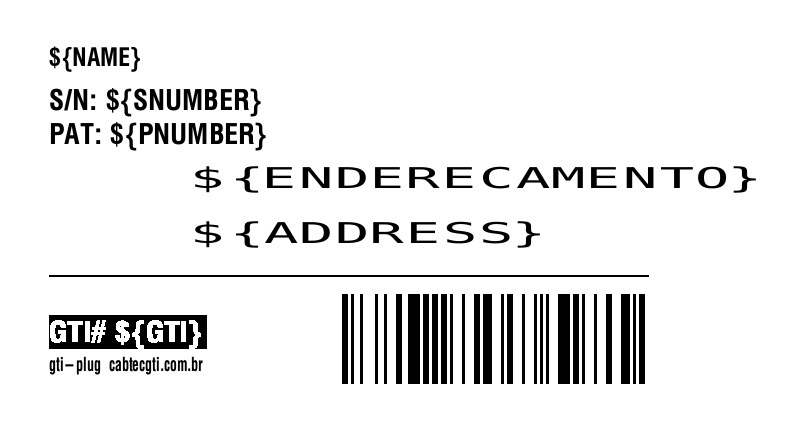
Caso queria implementar o QR Code em nossas etiquetas siga o passo a passo abaixo:
Acesse o GTI Plug
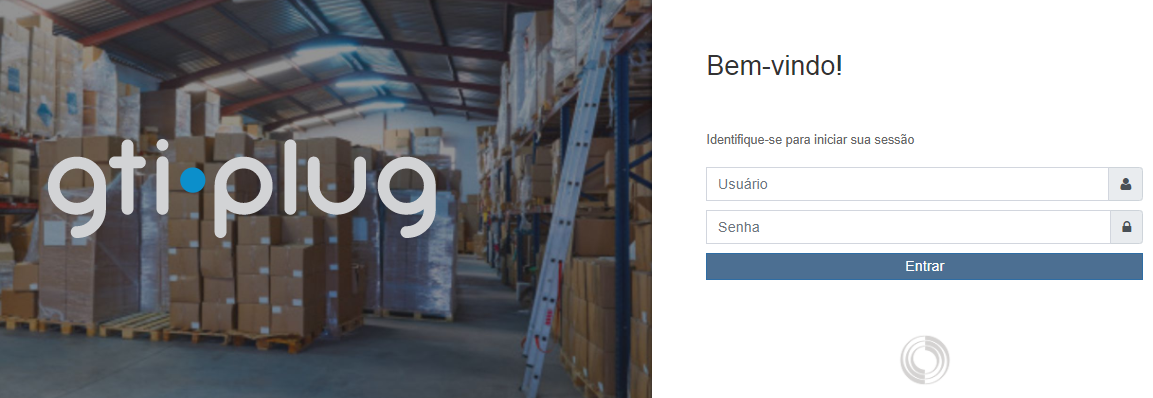
No Menu acesse Configuração > Config. Template Etiqueta

Acessando a Configuração de Template de Etiquetas podemos configurar a etiqueta de identificação e da etiqueta de agrupador de fracionados.

Para modificar a etiqueta de identificação copie o código abaixo e cole no campo Template Etiqueta:
^XA
^BQN,2,6^FT420,400^FH\^FDLA,${GTI}^FS
^FT193,203^A@N,31,31,TT0003M_^FH\^CI17^F8^FD${ADDRESS}^FS^CI0
^FO49,315^GB249,36,34^FS
^FT49,342^A0N,28,47^FR^FH\^FDGTI# ${GTI}^FS
^CI28
^FT49,66^A0N,25,24^FH\^FD${NAME}^FS
^FT49,110^A0N,28,28^FH\^FDS/N: ${SNUMBER}^FS
^FT193,155^A@N,31,31,TT0003M_^FH\^CI17^F8^FD${ENDERECAMENTO}^FS^CI0
^FO49,235^GB600,0,6^FS
^FT49,377^A0N,25,21^FH\^FDGTI Plug - cabtecgti.com.br^FS
^PQ1,0,1,Y^XZ
Podemos ver abaixo o examplo do Layout da etiqueta utilizado o QR Code.
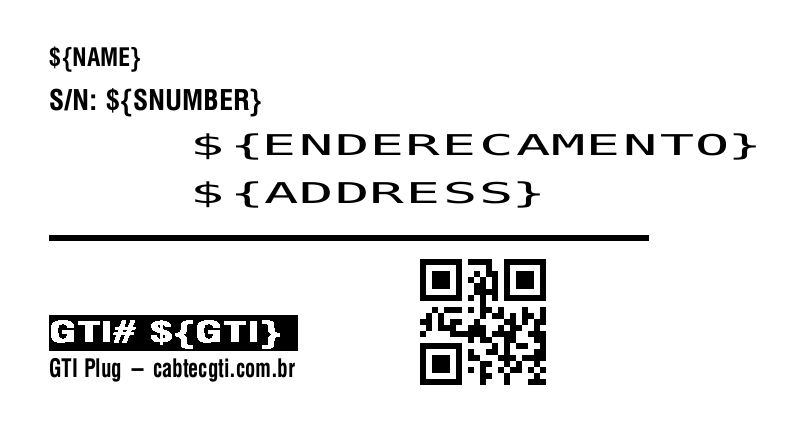
Depois de alterar o conteúdo do campo Template Etiqueta clique em Salvar.
